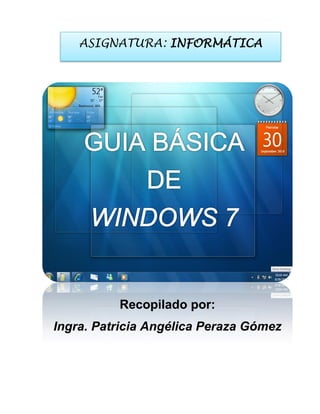
Introducción a windows 7
- 1. ASIGNATURA: INFORMÁTICA Recopilado por: Ingra. Patricia Angélica Peraza Gómez
- 2. INDICE Contenido INTRODUCCIÓN ..................................................................................................... i OBJETIVOS ............................................................................................................. i 1. INTRODUCCIÓN A WINDOWS 7 .................................................................... 1 2. COMPARACION ENTRE OTRAS VERSIONES DE WINDOWS ..................... 1 3. COMPARACIÓN DE CARACTERISTICAS POR EDICIONES DE WIN 7 ........ 5 Comunicación ...................................................................................................... 5 Entretenimiento .................................................................................................... 5 Rendimiento......................................................................................................... 6 Productividad ....................................................................................................... 6 Protección y seguridad ........................................................................................ 7 Para profesionales de TI ...................................................................................... 8 4. EDICIONES N .................................................................................................. 9 5. NOVEDADES EN WINDOWS 7 ....................................................................... 9 5.1 JUMP LIST .................................................................................................... 9 5.2 PEEK ........................................................................................................... 10 5.3 SHAKE......................................................................................................... 10 5.4 AJUSTAR .................................................................................................... 11 5.5 ANCLAJE..................................................................................................... 11 5.6 VISTAS PREVIAS ACTIVAS DE LA BARRA DE TAREAS ......................... 12 5.7 WINDOWS TOUCH ..................................................................................... 12 5.8 EFECTO FLIP 3D ........................................................................................ 13 6. ATAJOS .......................................................................................................... 13 7. REFERENCIAS DE INTERNET ..................................................................... 15
- 3. INTRODUCCIÓN En este material se ha recopilado toda la información referente al sistema operativo Windows 7 y sus actualizaciones con respecto a versiones anteriores. El sistema operativo Windows 7, ha sido diseñado pensando en la necesidad del usuario, brindando mayor facilidad en el uso de sus aplicaciones y en la administración de archivos. OBJETIVOS - Conocer las ventajas de Windows 7 - Conocer las mejoras de Windows 7 con respecto a sus antecesores Windows XP y Windows Vista - Conocer las herramientas nuevas que se incluyen en esta versión y sus efectos visuales i
- 4. 1. INTRODUCCIÓN A WINDOWS 7 Windows 7 es la versión más reciente de Microsoft Windows, línea de sistemas operativos producida por Microsoft Corporation. Esta versión está diseñada para uso en PC, incluyendo equipos de escritorio en hogares y oficinas, equipos portátiles, tablet PC, netbooks y equipos media center. El desarrollo de Windows 7 se completó el 22 de julio de 2009, siendo entonces confirmada su fecha de venta oficial para el 22 de octubre de 2009 junto a su equivalente para servidores Windows Server 2008 2. COMPARACION ENTRE OTRAS VERSIONES DE WINDOWS Simplifica las tareas Windows XP Windows Vista Windows 7 Característica cotidianas ( = mejorado) Realice varias tareas Barra de tareas de simultáneamente con Windows más facilidad. Converse y comparta mediante programas de mensajería Windows Live instantánea, correo Essentials electrónico y fotografía gratuitos. Explore la Web de manera sencilla y Internet Explorer 8 más segura. Encuentre archivos y programas al Windows Search instante. Abra los programas Jump Lists 1
- 5. Simplifica las tareas Windows XP Windows Vista Windows 7 Característica cotidianas ( = mejorado) y archivos que usa con mayor frecuencia con uno o dos clics. Conéctese a cualquier red inalámbrica Ver redes disponibles disponible en solo tres clics. Desplácese por muchas ventanas Aero Peek abiertas con mayor rapidez. Comparta fácilmente archivos, fotos y Grupo Hogar música en su red doméstica. Imprima en una sola impresora desde Grupo Hogar cualquier equipo del hogar. Administre impresoras, cámaras y otros dispositivos Device Stage de una mejor manera. Organice gran cantidad de archivos, Bibliotecas de documentos y Windows fotografías de manera sencilla. Funciona como usted lo desea Personalice su escritorio con temas Escritorio y fotos. Conéctese a las redes Unión a un dominio 2
- 6. Simplifica las tareas Windows XP Windows Vista Windows 7 Característica cotidianas ( = mejorado) de las empresas de manera segura. Totalmente compatible con Compatibilidad con 64 bits equipos de 64 bits. Ejecute los programas Windows XP Mode comerciales de Windows XP. Protección integrada contra spyware y Windows Defender otro tipo de malware. Ayude a mantener sus datos privados y BitLocker seguros. Administre y supervise la manera Control parental en que sus hijos usan el equipo. Diseñado para suspenderse y Mejoras de rendimiento reiniciarse más rápidamente. Administración de energía mejorada para una duración Administración de energía prolongada de la batería. Facilita las tareas nuevas Mire y grabe TV en su Windows Media Center equipo. Cree y comparta Windows Live Movie 3
- 7. Facilita las tareas nuevas películas y Maker presentaciones de diapositivas en minutos. Obtenga los gráficos de juegos más reales y DirectX 11 contenido multimedia vívido. Transmita música, fotos y Reproducir en vídeos en todo su hogar. Conéctese a su biblioteca multimedia del Transmisión por secuencias equipo de multimedia de manera doméstico remota mientras está de viaje. Toque y puntee en vez de señalar y hacer clic. 4
- 8. 3. COMPARACIÓN DE CARACTERISTICAS POR EDICIONES DE WIN 7 Starter Home Premium Professional Ultimate Comunicación Compatibilidad con Bluetooth Unirse a un Grupo Hogar Internet Explorer 8 Ver redes disponibles Windows Connect Now (WCN) Crear un Grupo Hogar Compatibilidad con Ubicación y otros sensores Compatibilidad para unirse a dominios Entretenimiento DirectX 11 Gadgets Explorador de juegos Reproducir en* Reproductor de Windows Media 12* Crear y reproducir DVDs* 5
- 9. Juegos para varios jugadores Remote Media Streaming Windows Media Center* Rendimiento Centro de actividades Mejoras de audio y vídeo Administración de energía ReadyBoost Reparación de inicio Restaurar sistema Windows Easy Transfer Windows Evaluación de la experiencia Windows Solución de problemas Windows Update Windows Anytime Upgrade Compatibilidad con 64 bits Productividad Accesibilidad Calculadora Device Stage Introducción Jump List Bibliotecas Paint Ajustar 6
- 10. Fax y escáner de Windows Windows Search Windows Barra de tareas WordPad XPS Aero Soporte para varios monitores Aero Peek Aero Shake Recortes Notas rápidas Compatibilidad con Tablet PC Windows Journal Centro de movilidad deWindows** Windows Touch Impresión con reconocimiento de ubicación de red Conexión a Escritorio remoto Windows XP Mode Paquetes de idiomas Protección y seguridad Copias de seguridad y restauración Administrador de credenciales 7
- 11. Control parental Control de cuentas de usuario Windows Defender Firewall de Windows Copias de seguridad y restauración avanzadas (copia de seguridad de red y directiva de grupo) BitLocker Para profesionales de TI Controles de directiva de grupo Sistema de cifrado de archivos Carpetas sin conexión AppLocker BranchCache Arranque directo desde VHD DirectAccess Ámbitos de búsqueda de la empresa Mejoras de la infraestructura de escritorio virtual (VDI)*** * Estas características no están incluidas en las ediciones “N” o “KN”. ** El Centro de movilidad de Windows solamente está disponible en equipos portátiles pequeños. *** Windows 7 Ultímate no cuenta con licencia para escenarios VDI, pero estas características pueden usarse para crear una experiencia de escritorio remoto más completa al conectarse a un equipo que ejecuta Windows 7 Ultímate. 8
- 12. 4. EDICIONES N ¿Qué es la edición N de Windows 7? Las ediciones N de Windows 7 ofrecen alternativas Las ediciones N de Windows 7, disponibles para clientes que residen en países pertenecientes al Espacio Económico Europeo, Croacia y Suiza, han sido diseñadas para permitirle aprovechar al máximo las características de Windows 7 y brindarle alternativas. Se encuentran disponibles cinco ediciones N de Windows 7: Starter, Home Premium, Professional, Enterprise y Ultimate. Para obtener información detallada acerca de lo que incluye cada edición, consulte ¿Cuál es la indicada para usted? Las ediciones N de Windows 7 le permiten elegir su propio reproductor multimedia y el software necesario para administrar y reproducir CDs, DVDs y otros archivos multimedia digitales. Si decide usar el Reproductor de Windows Media 12, puede descargarlo de manera gratuita, junto con el software relacionado. 5. NOVEDADES EN WINDOWS 7 5.1 JUMP LIST Las Jump Lists, nuevas en Windows 7, te llevan directamente a los documentos, imágenes, canciones o sitios web a los que recurres cada día. Para abrir una Jump List, simplemente haz clic con el botón secundario en el botón de un programa en la barra de tareas de Windows 7. (También encontrarás Jump Lists haciendo clic en la flecha situada al lado del nombre del programa en el menú Inicio). Lo que aparece en una Jump List depende exclusivamente del programa. La Jump List para Internet Explorer muestra los sitios web visitados con frecuencia. El Reproductor de Windows Media 12 9
- 13. enumera las canciones más escuchadas. ¿Falta algún favorito en tu Jump List? Puedes "anclar" los archivos que desees. Las Jump Lists no solo muestran accesos directos a los archivos. A veces, también ofrecen acceso rápido a comandos para componer nuevos mensajes de correo electrónico o reproducir música, por ejemplo. 5.2 PEEK Peek le proporciona el poder de la visión de rayos X: podrá ver el escritorio de Windows 7 a través de todas las ventanas abiertas. Simplemente, señale el extremo de la barra de tareas y observe cómo las ventanas abiertas quedan transparentes y muestran todos los iconos y gadgets. Para visualizar rápidamente una ventana oculta, señale el icono en miniatura en la barra de tareas. De esa manera, solamente aparecerá Click para tener el efecto peek esa ventana en el escritorio. Peek, parte de la experiencia de escritorio de Aero, se incluye en las ediciones Home Premium, Professional, Ultimate y Enterprise de Windows 7. 5.3 SHAKE ¿Alguna vez necesitó ordenar el escritorio y rápidamente centrarse en una sola ventana? Simplemente, haga clic en la parte superior de un panel y sacuda el mouse. Voila. Todas las ventanas abiertas desaparecen al instante, excepto la que necesita. Sacuda el mouse nuevamente, y las ventanas aparecerán. 10
- 14. 5.4 AJUSTAR Ajustar es una manera rápida (y divertida) de ajustar el tamaño de las ventanas abiertas; simplemente debe arrastrarlas hacia el borde de la pantalla. Según dónde arrastra la ventana, puede expandirla verticalmente, hacer que ocupe la pantalla o aparezca junto a otra ventana. Ajustar facilita la lectura, la organización y la comparación de ventanas 5.5 ANCLAJE En Windows 7, puede anclar los programas favoritos en cualquier parte de la barra de tareas para facilitar su acceso. ¿No está conforme con la alineación de los botones? Reordénelos como lo desee simplemente haciendo clic sobre ellos y arrastrándolos. Incluso, puede anclar documentos individuales y sitios web en Jump Lists en su barra de tareas. Ancle un programa a su barra de tareas para facilitar su acceso. 11
- 15. 5.6 VISTAS PREVIAS ACTIVAS DE LA BARRA DE TAREAS En Windows 7, es posible señalar un botón de la barra de tareas para obtener una vista previa activa de las ventanas abiertas, incluidas páginas web y vídeos activos. Mueva el mouse sobre la vista en miniatura para obtener una vista previa de la ventana en pantalla completa y haga clic para abrir la ventana. Incluso, puede cerrar ventanas y pausar vídeos y canciones desde las vistas previas en miniatura, lo que permite ahorrar mucho tiempo. Las nuevas vistas previas de la barra de tareas le muestran qué sucede en su escritorio. Las vistas previas activas de la barra de tareas están disponibles solamente en las ediciones Home Premium, Professional, Ultimate y Enterprise de Windows 7. 5.7 WINDOWS TOUCH Al trabajar con Windows 7 en un equipo con pantalla táctil, puede explorar periódicos en línea, ver álbumes de fotos y reordenar archivos y carpetas usando solamente los dedos. 12
- 16. 5.8 EFECTO FLIP 3D Flip 3D es una de las aplicaciones más utilizadas de Windows 7, dicha aplicación nos permite a través de la rueda del ratón o de los cursores del teclado desplazarnos por todas las pantallas que tengamos abiertas, bien para ver el contenido de todas a la vez o bien para cambiar de pantalla Solo basta con hacer la siguiente combinación de teclas: Win+Tab - Flip 3D ó Ctrl+Win+Tab - Flip 3D Persistente 6. ATAJOS 1. Windows 7 ha añadido nuevos y útiles atajos de teclado. Los típicos siguen funcionando, pero hay algunos nuevos que merece la pena tener en cuenta. Los atajos de teclado en Windows 7 son: 2. 3. 1.Alt+P - Mostrar /ocultar el panel del Explorer 4. 2.Windows Logo+G - Muestra los gadgets por encima de otras ventanas 5. 3.Windows Logo + + (plus key) - Zoom in, si se puede. 6. 4.Windows Logo + - (minus key - Zoom out, si se puede 7. 5.Windows Logo+Up - maximizar la ventana activa 8. 6.Windows Logo+Down - Minimizar la ventana activa 9. 7.Windows Logo+Left - Moverl laventana a la izquierda de la pantalla 10. 8.Windows Logo+Right - Mover la ventana a la derecha de la pantalla 11. 9.Windows Logo+Home - Minimizar/restaurar todo menos la ventana actual 12. 10.Win+UP Arrow - Maximizar la ventana actual 13. 11.Win+Down Arrow - Si la ventana actual está maximizada, la restaura; si no está maximizada, la maximiza 13
- 17. 14. 12.Win+P - Abre el menú de proyección (generalmente para portátules conectados a proyectores) 15. 13.Alt+F4 - Cierra la ventana activa 16. 14.Alt+Tab - Salta a la ventana activa anterior 17. 15.Alt+Esc - Ciclo por las ventanas abiertas 18. 16.Win+Tab - Flip 3D 19. 17.Ctrl+Win+Tab - Flip 3D Persistente 20. 18.Win+T - Ciclo del taskbar (mostrando un preview en vivo) 21. 19.Win+M - Minimiza todas las ventanas abiertas 22. 20.Win+Shift+M - Deshacer todas las ventanas minimizadas 23. 21.Win+D - Toggle mostrando el escritorio 24. 22.Win+Up Arrow -Maximiza la ventana actual 14
- 18. 7. REFERENCIAS DE INTERNET http://windows.microsoft.com/es-ES/windows7/products/What-is-Windows-7-N-edition http://windows.microsoft.com/es-ES/windows7/products/home http://es.wikipedia.org/wiki/Windows_7 http://www.taringa.net/posts/info/2016422/Flip-3d-en-windows-seven-7-_-atajos.html http://www.windowstecnico.com/archive/2009/04/20/activar-flip-3d-en-windows-7.aspx 15
